在 Windows 和 UNIX 上配置和优化 WebSphere MQ 性能
- 格式:doc
- 大小:209.00 KB
- 文档页数:24

WebShpere经常使用配置一、W ebSphere中JVM内存配置第一进入WebShpere治理操纵台,然后点击效劳器选项里面的应用程序效劳器进入下面界面:点击server1进入下面界面:点击Java和进程治理里面的进程概念进入下面界面:点击Java虚拟机进入下面界面:在那个页面的下方有初始堆大小和最大堆大小两个参数是设置JVM内存大小,必然要把两个参数设置的一样大。
如图:二、W ebSphere中JVM内存监控利用说明进入WebSphere操纵台,点击监控和调整中性能查看器中的当前活动,如以下图所示:点击server1进入以下图界面:点击性能模块,选择里面的JVM运行中,会谈出询问你是不是安装SVG查看器,点击确信。
如以下图:确信后会显现以下图:用下拉条拖动到以下图所示的地址点击win98-XP下载文件,下载完毕后安装,然后点击查看模块按钮,就会显现以下图:如此就能够够监控内存的转变了。
三、关于WebContainer线程池大小进行调整为了知足多个客户端造成的大的客户端并发数量,关于WebContainer的线程池大小进行调整。
此线程池大小代表了WebSphere所能够保护的最大及最小同时响应并发客户端请求的线程数。
建议将WebContainer最大和最小大小都设为120。
不要选择具体调整方式为: > > > WebContainer 界面中调整。
(1)(2)(3)(4)四、W ebSphere的数据源配置第一进入WebShpere操纵台,点击环境选项下的WebShpere变量,如下图:在本页下方有个参数,如下图:点击进入后在值这一项中输入ORACLE_ JDBC驱动的途径, 如下图:点击确信按钮并保留配置。
然后成立连接池,点击左面导航栏里面的资源中的JDBC提供程序,如下图:在图的下方,点击新建按钮,进入添加页面,如下图:按实际情形进行选择,如下图:选择好后点击下一步,如下图:在本页下方有一个类途径,按真实情形填写,如下图:点击确信按钮并保留配置,就添加成功了,如下图:点击Oracle JDBC Driver后进入修改界面,如下图::在页面的右边,有个数据源选项,如下图::点击进入,如下图::点击新建按钮后,进入新建页面,如下图::然后把JNDI名称改成和应用的数据源的名称一样,把“将此数据源用于容器治理的持久化性(CMP)”那个选项去除掉,如下图::在那个页面的下方有一个Oracle数据源属性,把里面的URL依如实际情形配置一下,如下图:然后点击确认并保留配置,就添加成功了,如下图::然后点击Oracle JDBC Driver DataSource,进入修改界面,如下图::在页面的右面的相关项里面有个,点击进入,如下图:点击新建按钮,进入新建页面,如下图:依如实际情形填写,如下图:点击确信并保留,就添加成功了,如下图:然后退到Oracle JDBC Driver DataSource页面,如下图:在图的下方有个组件治理的认证别名,把你适才添加的认证选择上,如下图:然后点击确信并保留,如此就配置数据连接池就配置好了,能够点击页面上面的测试连接进行测试。

Websphere MQ入门教程——使用IBM Websphere MQ提纲前言今天,大多数企业都希望他们的硬件和软件提供者不只受限于一家厂商,相反,大家普遍认为应当面向多家厂商能够运行多种软件的多种硬件平台,这些硬件平台既可以是大型机,也可以是笔记本计算机。
其中包括传统的中央集中式系统,通常指大型企业所采用的大型机,部门级小型计算机和个人用个人计算机或工作站。
通常这些平台是在“混乱”中发展起来的,当时它们的成长既有独立性又有偶然性。
混乱造成的结果是由企业“玻璃房子”控制的清静、秩序井然的世界退化成了一个个独立而分散的部门,并要求任务能够满足其独立而分散的需求。
有些公司一直在寻求一种成熟的策略,以便在企业范围内扩展应用和数据,使其距最终用户最近。
这种需求在设计时,存在许多限制,因为目前的交互式主要是同步形式,它要求对方一直处于通讯状态,这必然会大大增加网络代价。
目前,许多企业都是由一些相对于整体业务问题而孤立的解决方案所组成的自动化孤岛。
在信息共享的大环境下,如果能在这些孤岛之间架起桥梁,那么效率和利润都将得到提高。
从我们与不同行业客户与服务提供者广泛接触的经验来看,这种沟通非常必要,而且正变得越来越重要。
有些公司已经找到了连接网络若干个部分的解决方案,它们或者是自行开发的或者只有较窄的应用领域。
如IBM用户事务处理的CICS就有这样的连接功能,但数据处理软件的设计、维护和开发通常都非常昂贵。
因此需要一种通用软件,它能够集成多个运行于供应商所提供的系统上的应用程序。
这种软件不仅成本不高,而且可以可靠地处理很高的吞吐量,消息中间件正是解决这种互连问题的解决方案。
商业消息中间件的出现保证了消息传输的可靠性,高效率和安全性,同时也减少了系统的开发周期。
目前应用最多的消息中间件产品为IBM Websphere MQ。
本文就针对Websphere MQ的体系结构、管理和开发进行详细的阐述,希望对读者有所帮助。

WebSphere MQ传输环境搭建和测试IBM公司的WebSphere MQ产品可以方便地实现分布式异构系统之间的消息传递。
对于大型的分布式系统,使用MQ进行数据通信可以说是非常有效的,而且适用于异构环境(如NT和多种UNIX之间通信)。
本文主要介绍:MQ核心组件简介、MQ环境的搭建以及通过编写简单的程序对MQ进行测试,希望能起到抛砖引玉的作用。
一、MQ核心组件简介MQ的核心组件包括:队列管理器(QueueManager)、队列(Queue)、通道(Channel)、消息(Message)和集群(Cluster)。
队列管理器(QueueManager)提供队列服务,管理属于该队列管理器的队列和通道等所有MQ对象。
队列(Queue)是用于存储消息(Message)的数据结构,有四种类型:本地队列(LocalQueue)、远程队列(RemoteQueue)、别名队列(AliasQueue)和模型队列(ModelQueue),最常用到的是本地队列和远程队列。
通道(Channel)是提供了从一个队列管理器到其他队列管理器的数据传输路径。
通道类型有若干种,其中常用的是发送方通道(SenderChannel)和接收方通道(ReceiverChannel)。
消息(Message)是应用程序之间传递的一系列字节数据,MQ传递的消息有两部分组成:消息描述符(MessageDescriptor)和应用数据(ApplicationData)。
默认最大传递的消息大小是4MB,可以根据需要进行设置,最大可到100MB。
集群(Cluster)是分布式网络上的多个队列管理器的集合,本文不涉及集群的具体内容,有兴趣的读者可参考相关资料。
二、MQ环境的搭建本文搭建的环境以Windows平台为例,搭建步骤如下:(一)、准备工作准备2台Win2000环境(XP也可),通过以太网连通。
机器A:IP地址为:10.1.1.1机器B:IP地址为:10.1.1.2均安装MQ 5.3,如需进行第三部分的程序测试,需要安装JDK并设置相应的类路径。

IBMWebSphereMQ安装及配置详解1. 打开MQ安装程序,选择下⼀步,默认安装WebSphere MQ,2. 完成MQ的安装⼯作,启动WebSphere MQ,3. 服务器配置,选择新建队列管理器,创建名为 "mq"的队列管理器,其他选项默认不变,点"下⼀步"4. 允许在 TCP/IP上进⾏队列管理器的远程管理,点击"下⼀步",完成MQ队列管理器的创建。
5. 新建本地队列,在mq下创建名为"MQ_send"的本地队列(⽤户可以根据⾃⼰的需求更改本地队列的名字和数量),其他选项默认即可。
6. 在 mq下创建名为"MQ_CHL"的服务器通道,其他选项默认即可。
7. 在MQ服务器端的计算机⽤户中添加MQ客户端所在计算机的系统⽤户。
例如:我的MQ客户端所在的计算机⽤户名为Administrator,则在服务器端系统中添加名为"Administrator"的⽤户。
具体步骤如下:<1>点击"开始"->"控制⾯板"->"管理⼯具"->"计算机管理"->"本地⽤户和组"->"⽤户",选择Administrator点右键,打开属性⾯板,选择“⾪属于”把mqmt添加进去。
如下图所⽰:(如果客户端计算机使⽤的其他的⽤户名,在服务器端新建⼀个⽤户名,同样操作,把⽤户名添加⾪属于mqm组⾥⾯)注意:1. 客户端连接MQ服务出现2035错误MQRC_NOT_AUTHORIZED2.找到mq的安装⽬录下的bin⽬录,在cmd环境下执⾏命令runmqsc 然后执⾏命令 alter qmgr chlauth(disabled) 把权限验证下掉就可以了,如下图所⽰:3. MQ常⽤命令:登录MQI,⼀般是cd到MQ安装⽬录下bin,然后切换mqm账户,mqm账户是mq默认的管理员账户。
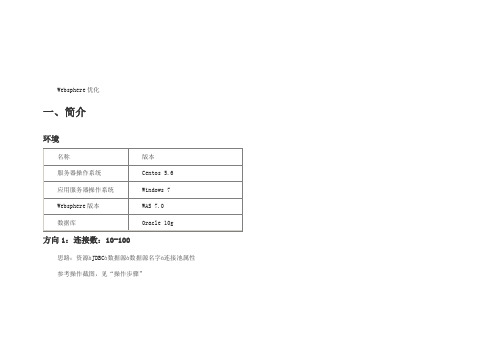
方向2:Java虚拟机目的:设置节点的server内存大小参考设置堆大小:512-1024M(此处需依据实际情况做设置,有设置为:1024-2048M)思路:应用程序服务器àserver1à进程定义àjava虚拟机参考操作截图,见“操作步骤”方向3:端口说明:依据现场客户要求,默认为9080思路:应用程序服务器àserver1à端口参考操作截图,见“操作步骤”方向4:启动servlet高速缓存思路:应用程序服务器àserver1àweb容器参考操作截图,见“操作步骤”二、操作步骤1、连接数的设置2、Java虚拟机的堆大小设置进入界面后,找到“进程定义”,点击进入:进入后可看到堆大小设置选项,如下所示:3、修改默认端口当客户要求设置其它端口时,需要在此处进行配置,如下图:点击“端口”,如下所示:可以查看到,默认端口:9080的设置,点击进入参考操作,如下所示:4、启动高速缓存三、其它设置1、修改日志信息设置输出记录日志信息,经过相关设置后,开发人员常会用其去找sql记录信息。
界面初览:操作:点击“所有组件”,进入到级别设置菜单,如下:点击确定后,注意保存设置,如下:类似如上设置,也可对日志文件信息进行设置,如下图提示:2、数据源语句缓存点击web应用服务数据源属性设置,如下:设置区域,如下:3、web容器线程池设置进入server1,点击“线程池”,如下:点击“WebContainer”设置,如下:***********************************************声明************************************************原创作品,出自“深蓝的blog”博客,欢迎转载,转载时请务必注明出处(/huangyanlong)。
表述有错误之处,请您留言,不胜感激。
提醒:点击目录,更有助于您的查看。

WebSphere MQ 性能调优浅谈目前随着我们在中国的WebSphere MQ(MQSeries)用户数量越来越多,越来越多的用户开始对MQ使用时的性能优化问题提出要求,希望能够更好地使用我们的产品,并尽可能的发挥它的最大优势,这里,我根据日常积累的经验谈一谈在MQ性能优化方面应该考虑的因素。
一、与API 调用有关的MQ性能考虑因素这里,我们在讨论各个API对性能的影响时,均以C语言提供的API为例,其他开发语言与此类似。
1 关于MQCONN/MQDISC的使用在MQ的13个函数中,MQCONN/MQDISC是最耗CPU的两个函数,其次是MQOPEN和MQCLOSE这两个函数,因此要尽量避免必要地重复使用这几个函数。
比如,当您需要从队列中读取多条消息时,正确的编程方法应该如下:MQCONNMQOPENMQGET...MQGETMQCLOSEMQDISC即:连接/断开队列管理器一次,打开/关闭队列一次,读取消息多次。
而不应该反复建立与队列管理器的连接和反复进行队列打开/关闭操作。
2 MQCONNX的使用通常,我们使用MQCONN这个函数建立与队列管理器的连接,除此之外,MQ 支持trusted application binding,即fastpath binding,用MQCONNX来实现。
当从性能方面考虑时,我们可以使用MQCONNX来提高性能。
在使用MQCONNX时,我们可以设置MQCNO(connect option)来指定连接方式。
缺省情况下,该选项为MQCNO_STANDARD_BINDING,如果设置为MQCNO_FASTPATH_BINDING,即表明采用fastpath binding方式连接队列管理器,这种应用称为trusted application。
所谓的trusted application,是指该应用程序和本地队列管理器代理组成同一个进程,从而提高性能。
利用fastpath binding不仅能够提高连接队列管理器的性能,同时也能够提高mqopen,mqclose的性能。
MQSeries Client 连接Server配置对服务器的要求:1.正确安装MQSeries Server,启动侦听器;2.建立服务器连接通道(即通道类型为SVRCONN的通道),以接受MQI的连接;如:DEF CHL(PBC.CHL.YH13) CHLTYPE(SVRCONN) MCAUSER('administrator') REPLACE3.异构平台的连接需指定MCA用户标识;对客户机要求:1.正确安装MQSeries Client;2.设置系统设置环境变量MQSERVERMQSERVER=channel_name/protocol_type/hostname(port)说明:channel_name: MQSeries Server的服务器连接通道protocol_type: Client与Server连接使用的网络协议,一般为TCPhostname: Server的主机名称或IP地址port: Server的侦听端口,默认1414示例:unix/linux 平台在~/.bash_profile添加export MQSERVER=PBC.CHL.YH13/TCP/'10.50.10.241(22222)' win32平台在控制面板里设置环境变量3.在MQSeries Client的安装目录下有mqclient.ini,用来定义Client连接Server 的详细配置参数。
(具体配置见后面)4.linux平台客户端程序采用用于非线程应用程序的libmqic.so 库或用于线程应用程序的libmqic_r.so 库进行编译链接,其它平台参见手册。
如:$gcc -o <prog> <prog> -lmqic如何使用WebSphere MQ 6.0 资源管理器管理远程队列管理器WebSphere MQ 6.0 for Windows & Linux 使用Eclipse 3.0 作为资源管理器平台。
WebSphere(was8.5)性能优化2018年8月10日整理目录1.WAS中的基本调优步骤 (3)2.WAS 性能差的几种表现及解决方法 (4)3.案例说明 (4)4.WAS配置优化概要 (5)4.1 服务线程池 (5)4.2 数据源连接池 (7)4.3 数据源语句高速缓存大小 (9)4.4 JVW堆参数设置 (11)4.5 设置会话管理 (13)4.6 WEB容器高速缓存开启 (14)4.6 调整JVW日志 (16)5.TPV 监控列表 (17)1.WAS中的基本调优步骤部署在WAS上的J2EE应用程序,其性能是由多个因素决定的。
例如网络、数据库、内存分配、WAS服务器的配置以及应用程序的设计。
对于一个标准的J2EE应用,一个请求到来时,往往需要经过多次转发:网络 > Web服务器Web容器 > EJB容器 > 数据库。
而每一次转发,都可能造成请求处理的瓶颈,使得应用程序整体性能下降。
如果我们把每一次转发的待处理资源都看成一个队列,如图3:待处理资源队列对于WAS调优,要记住的一个基本原则就是,使得在队列中等待的请求的数量最小化。
在实践中我们发现,为了达到这个目的,最有效的配置方式就是使得队列成为一个“漏斗”。
也就是说,越靠近客户端的队列,其容量越大,而后面的队列,其容量要略小于或等于前面的队列。
按照这个原则,调优的基本步骤如下:1.设置的是Web Server的最大并发用户:这个设置是在conf/httpd.conf这个文件里面配置的。
在Unix系统中,对应的属性是MaxClient;在Windows系统中,对应的属性是ThreadsPerChild。
2.设置Web Container的最大、最小并发用户:在管理控制台中点击应用程序服务器 > server1 > 线程池 >WebContainer,根据观察的性能情况和应用情况输入合适的最小、最大进程数。
在Windows 和UNIX 上配置和优化WebSphere MQ 性能WebSphere MQ 队列管理器的缺省配置可很好地处理平均处理负载,但并没有针对性能进行优化。
本文将说明如何为在Windows、UNIX 或Linux 上运行的WebSphere MQ 队列管理器优化消息处理性能。
引言使用缺省属性创建的IBM® WebSphere® MQ 队列管理器配置为使用适当的内存和磁盘空间来提供全功能队列管理器。
不过,其中并没有针对性能进行优化,您可以进行一系列配置更改,以提高WebSphere MQ 的消息处理性能。
本文将说明如何对Windows®、UNIX® 或Linux® 上运行的WebSphere MQ 队列管理器进行这些优化工作。
优化选项包括:∙队列管理器日志∙队列管理器通道∙队列管理器侦听器∙队列缓冲区大小下表显示了哪个优化区域适用于哪种消息类型:应用于非持久消息应用于持久消息队列管理器日志N Y队列管理器通道Y Y队列管理器侦听器Y Y队列缓冲区大小Y Y队列管理器的一些优化更改必须在定义队列管理器之前实现,因此请在进行任何设置工作之前通读本文,否则可能就需要进行一些重复工作了。
此类更改在相关部分中标识。
建议:将优化应用到所连接的所有队列管理器,因为使用多个队列管理器的消息传递性能将依赖于所有这些队列管理器的性能。
您应该有一定Windows 和UNIX 上的WebSphere MQ 配置经验。
本文中,参数及其值的描述基于WebSphere MQ V6,使用了名为MyQueueManager的队列管理器。
请在注册表项名称和目录名称中使用您的队列管理器进行相应的替换。
在UNIX 和Linux 上配置WebSphere MQ 时,要使用相同的设置qm.ini 配置文件的方法。
UNIX 上所有对配置参数的引用也适用于Linux,不过本文将仅仅讨论在UNIX 上的情况。
队列管理器日志队列管理器日志配置和性能仅仅在队列管理器中处理持久消息时才需要加以注意。
如果您仅使用非持久消息,则可以跳过此部分内容。
这里重要的性能因素包括:∙日志文件位置∙日志写入级别∙日志记录类型∙日志文件大小∙日志文件扩展的数量∙日志缓冲区大小∙并发应用程序的数量∙工作单元内的应用程序处理其中,如果您希望更改缺省值,则必须在创建队列管理器前作为crtmqm 命令的选项指定日志文件位置、日志记录类型和日志文件大小。
创建队列管理器后就不能更改这些队列管理器,因此将需要删除并重新定义队列管理器,以进行更改。
对于其他项,您可以在创建队列管理器后通过在Windows 注册表或qm.ini 配置文件中的队列管理器Log 节指定新值来进行更改。
并发应用程序数量和工作单元内处理的应用程序并不算是真正的WebSphere MQ 配置问题,而是依赖于访问队列管理器中的消息的应用程序。
这些应用程序的行为可能会对队列管理器造成显著的影响,特别在出现错误时更是如此。
日志文件位置概述建议:将队列管理器的日志放在独立的磁盘上,特别是在希望处理大型消息或大量消息(> 50 条消息/秒)时更应如此。
在可能的情况下,将日志分配到带有电类似地,mqmloglv 逻辑文件系统上分配的文件系统作为/var/mqm/log 加载。
这样分配此文件系统,可使其驻留在独立的物理磁盘上。
如果在定义队列管理器时未将文件系统/dev/mqmloglv 作为/var/mqm/log 文件加载,日志将被分配在/var/mqm 文件系统中,而这不是您所希望的结果。
请确保在运行crtmqm 命令创建队列管理器前分配并加载文件系统。
另外,请注意已经对安装在同一台计算机上的数据库使用了相同的数据和日志分配方法,分别使用的是/db2data 和/db2log 装入点。
日志写入级别概述您可以指定队列管理器日志程序用于可靠地写入日志记录的方法。
所使用的方法在队列管理器配置的Log 节使用LogWriteIntegrity 参数指定。
可能的值有:SingleWrite有些硬件保证,如果写入操作写入页而因为任何原因失败,对缓冲区中同一页的后续读操作将会导致缓冲区中的每个字节为以下情况之一:∙和写入前一样,或者∙应该在写入操作中写入的字节在这种类型的硬件上(如启用了写入缓存的SAN 磁盘),日志程序完全可以在单次写入中写入日志记录,因为硬件会保证完全的写入完整性。
此方法可提供最佳的性能。
DoubleWriteWebSphere MQ V5.2 中使用的缺省方法,只用于向后兼容性目的。
TripleWrite缺省方法。
当硬件不确保写入完整性时,应该使用TripleWrite 方法写入日志记录,因为此方法提供完全的写入完整性。
消息量大的系统(> 1000 条消息/秒)使用SingleWrite 和TripleWrite 的区别不大,因为只有每个日志写入操作中的最后4k的数据块可能会写入三次。
如果您与磁盘提供商的讨论结果满意,日志所在的设备能够确保写入完整性,则请使用SingleWrite 来获得最佳的性能。
如果您更改了这个值,则必须重新启动队列管理器,以使更改生效。
在Windows 上进行更改要更改为队列管理器使用的日志写入级别,必须在注册表中更改缺省值:1. 停止队列管理器和任何关联的应用程序。
2. 备份Windows 注册表。
3. 运行regedit。
4. 导航到队列管理器日志注册表项。
例如:HKEY_LOCAL_MACHINE\SOFTWARE\IBM\MQSeries\CurrentVer sion\Configuration\QueueManager\MyQueueManager。
5. 选择Log 项。
6. 双击LogWriteIntegrity 字符串值,并根据需要修改此值。
7. 退出regedit。
8. 重新启动队列管理器。
下面的图1 显示了队列管理器MyQueueManager 的Log 键值:图 1. Log 注册表项在UNIX 上进行更改要更改为队列管理器使用的日志写入级别,必须在队列管理器qm.ini 文件中更改缺省值:1. 停止队列管理器和任何关联的应用程序。
2. 备份文件/var/mqm/qmgrs/MyQueueManager/qm.ini。
3. 编辑文件/var/mqm/qmgrs/MyQueueManager/qm.ini。
4. 如果存在Log 节则对其进行编辑,如果不存在则创建此节。
日志记录类型概述WebSphere MQ 提供两种日志记录类型,分别为循环方式和线性方式。
使用循环日志记录时,当日志文件扩展不再包括活动数据日志时,会将其进行重新使用。
另一方面,使用线性日志记录时,将根据需要继续分配日志文件扩展。
日志不再使用时,就可以对其进行存档。
如果您需要在出现故障时转发恢复队列数据,或者从包含日志的设备的媒体故障进行恢复,而且依赖于WebSphere MQ 来提供这种级别的保护,则必须使用线性日志记录。
此方法的一个替代策略是使用磁盘镜像来对日志设备进行镜像。
这通常是SAN 提供的功能。
在这种情况下,您可以使用循环日志记录。
出于性能的考虑,请选择循环日志记录。
循环日志记录是创建队列管理器时的缺省选项。
指定日志类型时,Windows 和UNIX 环境的注意事项都是一样的。
crtmqm 命令的–lc 选项用于指定循环日志记录。
使用–ll 选项指定线性日志记录。
尽管日志记录类型可以在队列管理器的qm.ini 文件中指定,但在其中的任何更改都不会导致行为的变化,因为队列管理器创建之后就不能更改日志记录类型了。
日志文件扩展大小概述每个日志文件扩展的大小在队列管理器创建时指定,以后不能更改,因此务必在首次定义队列管理器时就正确设置此参数。
在Windows 和UNIX 上指定日志文件大小的方式是一样的。
即使用crtmqm 命令的–lf 参数指定。
不过这两个平台类型的缺省值有一些区别。
在WebSphere MQ for Windows 中,缺省日志文件页数为256,日志文件大小为1 MB。
最小日志文件页数为32,最大为65535。
在WebSphere MQ for UNIX 系统中,缺省日志文件页数为1024,日志文件大小为4 MB。
最小日志文件页数为64,最大为65535。
只要拥有足够的磁盘空间,我们都建议分配最大的大小值。
日志文件扩展的数量概述日志文件扩展可以指定为主扩展或次扩展。
主扩展在首次启动队列管理器时由队列管理器分配和格式化,而其他扩展是以后添加的。
主扩展格式化之后就可以重新使用。
次日志文件扩展由队列管理器在主文件耗尽的情况下动态分配。
由于此类扩展是动态格式化的,因此在不需要的情况下,不建议使用。
不过,如果活动中出现了非预期的峰值而导致主扩展被用完(例如,由于出现了长时间运行的工作单元),这就极为有用了。
如果主扩展被填满,而没有更多的次扩展可用,队列管理器将选择退出尚未提交的工作单元。
此行为可确保有合理数量的次扩展。
日志扩展的数量可以在crtmqm命令上使用–lp 标志(主扩展)和–ls 标志(次扩展)指定,还可以在队列管理器的Log 节使用LogPrimaryFiles 和LogSecondaryFiles 值指定。
对于Windows,队列管理器的Log 节项位于Windows 注册表中。
在UNIX 上,Log 节位于队列管理器的qm.ini 配置文件中。
可配置的最小主日志文件个数为2,其最大数目在Windows 上为254,而在UNIX 系统上为510 个。
缺省为3。
Windows 上主日志文件和次日志文件的总数不能超过255,而UNIX 系统上不超过511,最少不能少于 3 个。
操作系统限制可能会减少日志的最大可能大小。
所需的扩展数量取决于要记录的数据量和每个扩展的大小。
实际的起点可以为LogPrimaryFiles=10 和LogSecondaryFiles=10。
在Windows 上进行更改如果您希望更改为队列管理器分配的日志文件扩展的数量,您将需要在注册表中更改这些值:1. 停止队列管理器和任何关联的应用程序。
2. 备份Windows 注册表。
3. 运行regedit。
4. 导航到队列管理器日志注册表项。
例如,HKEY_LOCAL_MACHINE\SOFTWARE\IBM\MQSeries\CurrentVer sion\Configuration\QueueManager\MyQueueManager。
5. 选择Log 项。
6. 双击LogPrimaryFiles 字符串值,并根据需要修改此值,以更改主扩展的数量。
7. 如果希望更改次扩展的数量,请对注册表项LogSecondaryFiles 进行类似的修改。